こんにちは、はんか です!
今回はSteelSeries(スティールシリーズ)のApex9 TKLというキーボードを紹介します。

この製品は「OptiPoint光学スイッチ」という新しい技術によって、キーを押したときの反応速度と耐久性を大幅に改善したゲーミングキーボードです。
実際に1ヶ月くらい、主にフォートナイトというゲームで使ってみたんですが、これが予想以上に使い勝手や使い心地が良かったので、今まで使っていたロジクールのGProXと比較しながら、製品の特徴や魅力などをレビューしたいと思います。

パソコンでFPSゲームをする方にはかなりおすすめの製品なので、「とにかく強いゲーム用のキーボードが欲しい!」と思っている方は、ぜひ参考にしてみてください。
SteelSeries(スティールシリーズ)のキーボードの評判
SteelSeries(スティールシリーズ)は、パソコンでゲームをしない方にはあまり馴染みのないメーカーかもしれませんが、ゲーム周辺機器の専門ブランドで、機能や品質には定評があり、ガジェット系のブロガーやYouTuberの方からも高く評価されているメーカーだと思います。
キーボードに関しては、今回紹介しているApex9の上位機種にあたるApex Proが有名で、プロゲーマーやストリーマーの方でも使っている方がたくさんいます。
Apex Proは上位機種ということもあって、Apex9に比べてキーごとに細かくカスタムができたり、液晶やパームレストが付属していたりして、機能的に差別化されている部分はたくさんあるんですが、 キーを押したときの反応速度に関しては、Apex9に搭載された「OptiPoint光学スイッチ」のほうが性能が高くて、反応速度を表すレスポンスタイが、Apex Proが0.7msに対して、Apex9は0.2msとより高速になっています。
値段はApexProのほうが少しだけ高くなっていて、どちらの製品を選ぶかは悩ましいところだとは思いますが、私は「最新・最速」を重視してApex9を選びましたw
Apex9 TKLの外観と特徴
製品パッケージはこんな感じです。

同梱品はキーボード本体とUSBケーブルと説明書。キーボードの底部にキーキャッププーラーが収納されています。


説明書は英語ですが、後半に日本語での説明も含まれていますし、公式サイトでも同じ内容を確認することもできます。
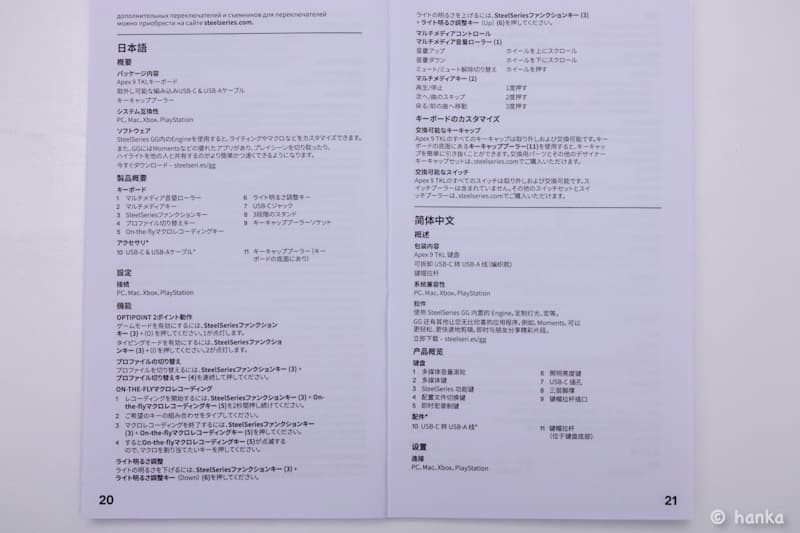
USBケーブルはパソコン側がType-Aでキーボード側がType-Cの着脱式です。ケーブルは布巻きで少し硬い印象ですが、自分はあまりキーボードを動かすことはないので気になりません。


キーボード本体はアルミ製で強度は十分ですし、見た目も触った感じも高級感があります。

底面には3段階に角度調節できるスタンドがついています。



私は一番高くして使っていますが、このくらいの角度だとパームレストがなくても快適に使えています。

この製品はTKL(テンキーレス)仕様なので、一般的なキーボードよりも幅がありませんし、キー周りのスペースも最小限なので、かなりコンパクトに感じます。

FPSゲームではマウスを左右に振るので、テンキーレスのほうが使いやすいですし、最近は上の数字キー入力にも慣れてきたので、テンキーがなくてもそんなに不便に感じることはありません。
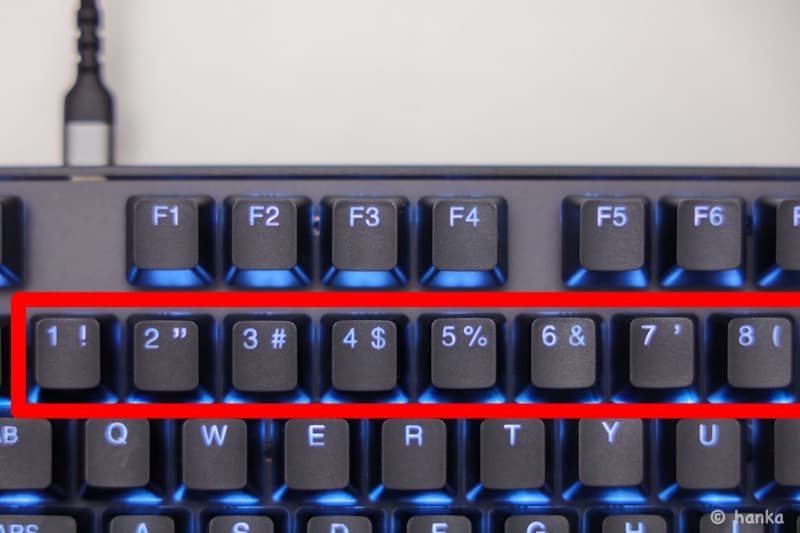
製品には英語配列と日本語配列のものがありますが、私は使い慣れている日本語配列を購入しました。日本語のカナ表記はありませんが、すっきりしていて良いと思います。


右上のほうにマルチメディア音量ローラーとマルチメディアキーというのがあります。

音量ローラーは上下に回すことでボリューム調整ができて、ローラーを押し込むごとにミュートとミュート解除ができます。
マルチメディアキーは動画や音楽を再生しているときに、再生と停止やスキップなどの操作ができます。直感的に操作できるので、ゲーム以外でもけっこう使うことがあります。
【マルチメディアコントロール機能】
マルチメディア音量ローラー
- 音量アップ: ホイールを上にスクロール
- 音量ダウン: ホイールを下にスクロール
- ミュート/ミュート解除切り替え: ホイールを押す
マルチメディアキー
- 再生/停止: 1度押す
- 次へ/曲のスキップ: 2度押す
- 戻る/前の曲へ移動: 3度押す
キーキャップはプラスチック製で、公式サイトのほうで交換用のキャップが販売されていますし、Amazonでも色の違うキーキャップが販売されていました。

打鍵感と打鍵音
キーストローク(キーを押したときの深さ)は公式ページには掲載されていませんが、今まで使っていたロジクールのGProXが4mmだったので、それよりは少し浅く感じます。
押下圧(キーを押すのに必要な重さ)は35gなので、GProXの50gよりもかなり軽いです。
ただ軽いからと言って、打鍵感が全くないわけではありませんし、長い時間使っても疲れにくいので、個人的にこの押し心地はすごく気に入っています。
打鍵音も控えめで、GProXも赤軸なのでメカニカルキーボードとしては静かなほうだったんですが、それよりもさらに軽い音に聞こえます。
動画でもレビューしているので、そちらもご参照ください。
この辺は好みによっては物足りなく感じる方もいるかもしれませんが、ゲームでボイスチャットを使うときだったり、動画撮影や配信をするときなんかは、少し控えめくらいのほうが丁度良いと思います。
OptiPoint光学スイッチ
このキーボードの一番の特徴は、新しく搭載されたOptiPoint光学スイッチです。

光学式スイッチは光センサーでキー入力を感知することによって、従来のメカニカルキーボードに比べると、反応速度が速くて誤動作も少なく、キーの耐久性も改善することができます。
SteelSeriesのキーボードの最上位機種となるApexProにも、OmniPointスイッチというが光学式スイッチが搭載されていますが、さらに「より速く、より強く」というコンセプトのもとに開発されたのがOptiPointスイッチです。

SteelSeriesによると、キー入力してから反応するまでのレスポンスタイムは、従来のメカニカルキーボードが5.0〜6.0msなのに対して、ApexProのOmniPointスイッチが0.7msで、Apex 9のOptipointスイッチは0.2msと、かなり高速になっています。
キースイッチの耐久性に関しても、メカニカルキーボードが5000〜8000万回なのに対して、OmniPointスイッチとOptiPointスイッチは、1億回のキープレスに耐えることができるということなので、まさに速くて強いキーボードです。
アクチュエーションポイント
Apex9のOptiPointスイッチは、アクチュエーションポイントという、キーを押し込んでから作動するまでの距離を1mmと1.5mmの2段階に切り替えることができるので、スピードを重視するゲームでは1mmにして、正確性を重視するタイピングなどでは1.5mmに切り替えるといった使い方ができます。
ただ実際に1ヶ月ほど使ってみた結果、自分はアクチュエーションポイントを1mmに固定して使っています。
個人的にキーを押したときの感覚は作業ごとに変えたくないと感じたのと、アクチュエーションポイント1mmでも、慣れてしまえば指を乗せただけでキーが反応してしまうようなことはなくて、正確にタイピングすることができたので、自分にはアクチュエーションポイントの切り替え機能はあまり必要ではありませんでした。
アクチュエーションポイントの設定については、上位機種のApexProのほうが、キーごとに細かく設定できるので、ゲームのみに特化して使うかたで、アクチュエーションポイントを自分好みにカスタマイズしたいという方は、ApexProのほうを選びましょう。
Apex9 TKLの設定
Apex9の細かい設定は、SteelSeriesGGというソフトを使うので、その設定についても簡単に紹介します。
まずはSteelSeriesGGをインストールして、SteelseriesEngineをクリックします。
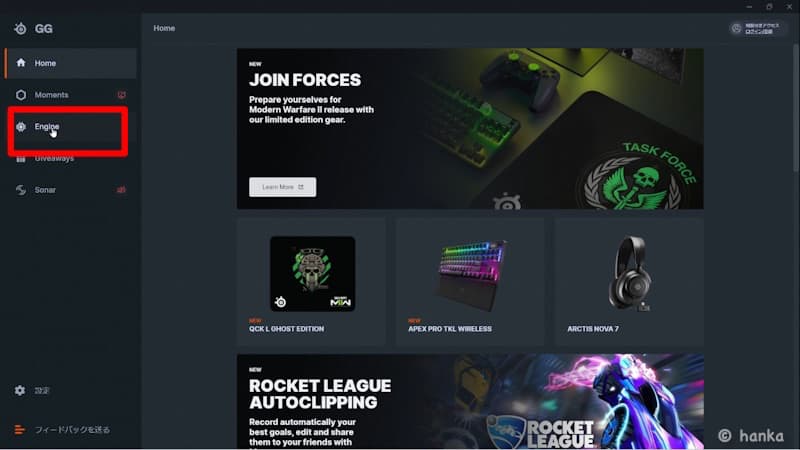
PCに接続されているSteelseries製品が表示されるので、Apex9 TKLを選択します。ここでファームウェアの更新通知があれば、最新のものにアップデートしておきましょう。
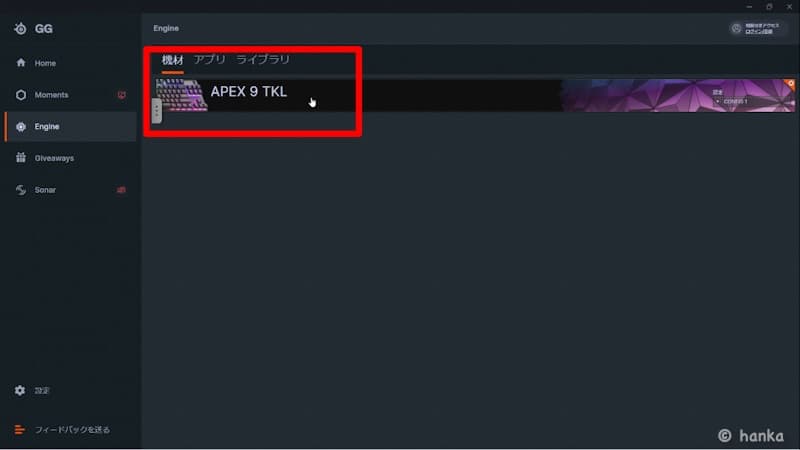
SteelseriesEngineの設定方法
SteelseriesEngineの主な設定項目は、
- キーバインド
- メタバインド
- アクチュエーション
- イルミネーション
です。
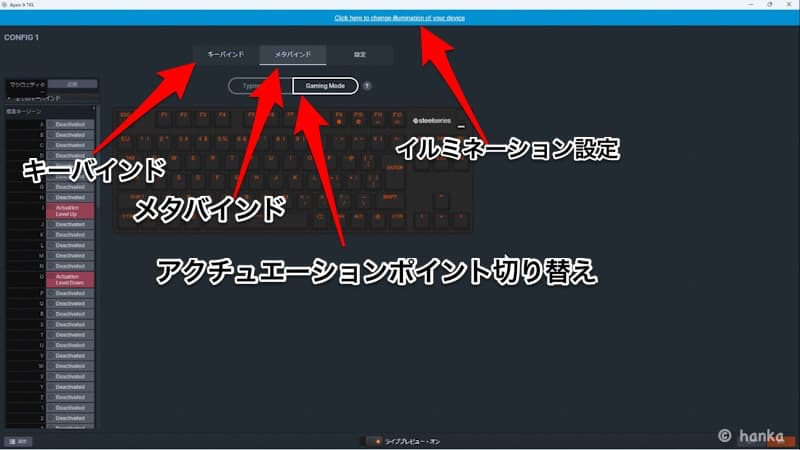
キーバインド設定
キーの割り当ては汎用性を考えるとできるだけ変更しないほうが良いとは思っているんですが、「Windowsキー」だけはどうしても誤操作が怖いのでOFFにしています。
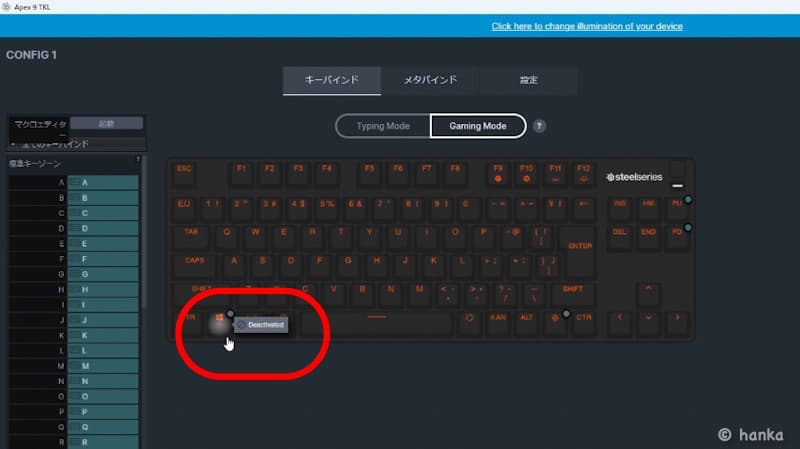
設定は簡単で、キーバインド設定をクリックしてからWindowsキーを選択し、「解除する」にすればOKです。
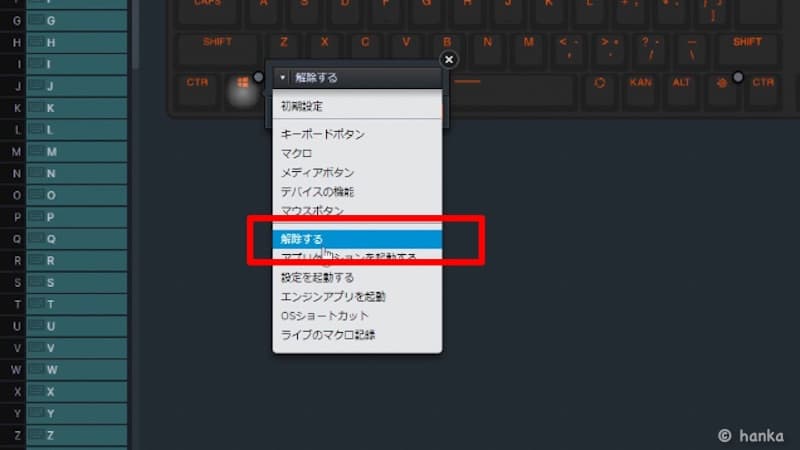
一応使うことがあるので、ゲーム操作に関係ない場所で、自分は全く使うことのない右上のPDにWindowsキーを割り当てています。
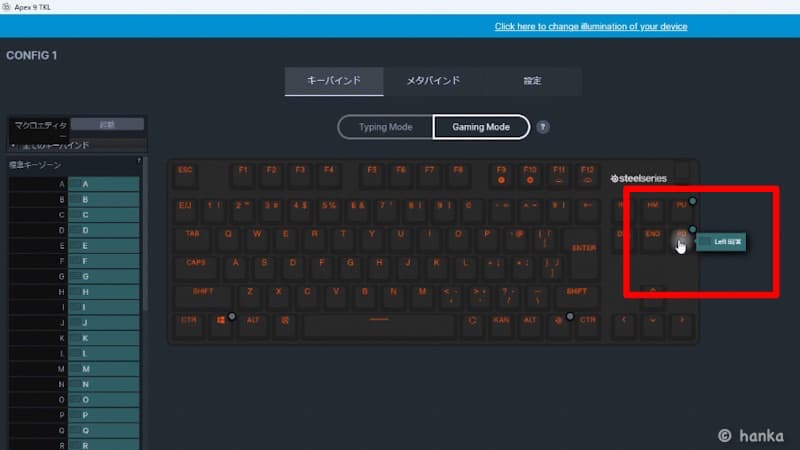
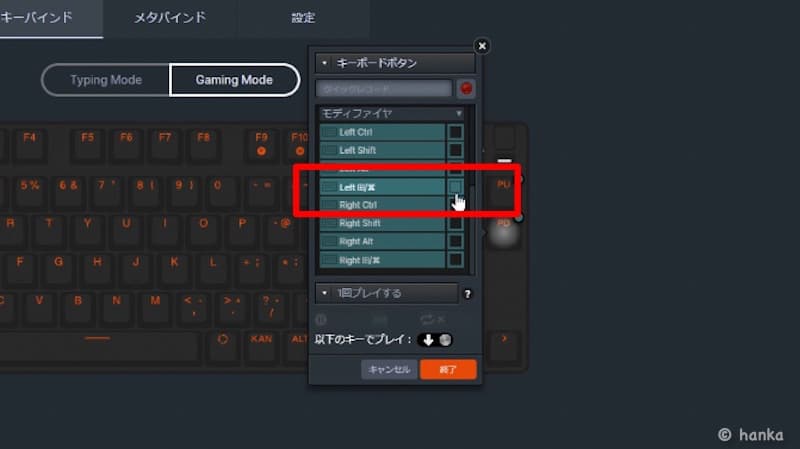
そしてもうひとつ。このキーボードはプリントスクリーンキーが省略されています。個人的にプリントスクリーンキーはメモがわりに使うことがあるので、同じく右上にあるPUキーに割り当てています。
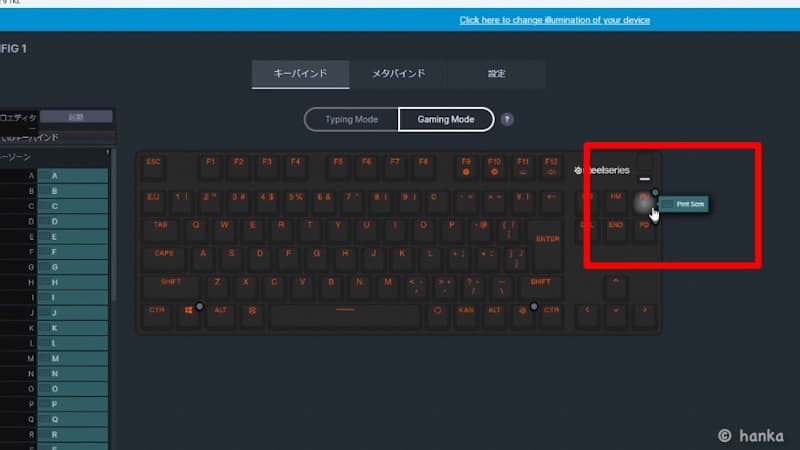
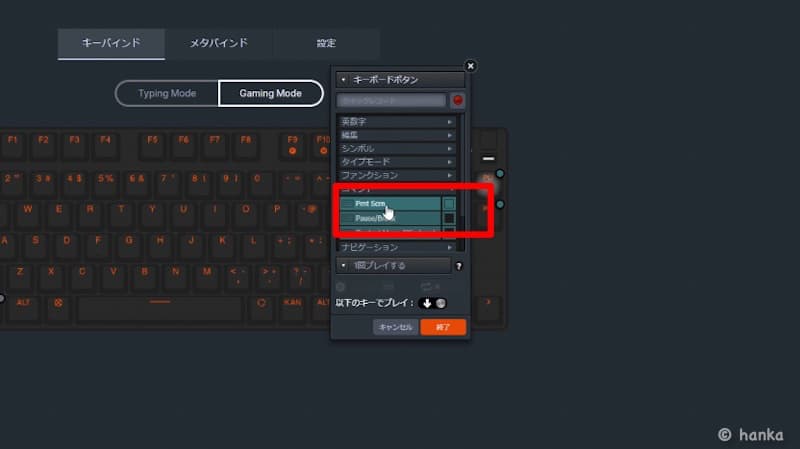
これでスクショのショートカットのWindows+PscもPD+PUで使いやすくなります。
イルミネーション設定
ゲーミングキーボードはライティングをカスタムできるのも定番の機能ですが、自分は単色固定で使っています。黒いキーには白い文字が一番見えやすいです。
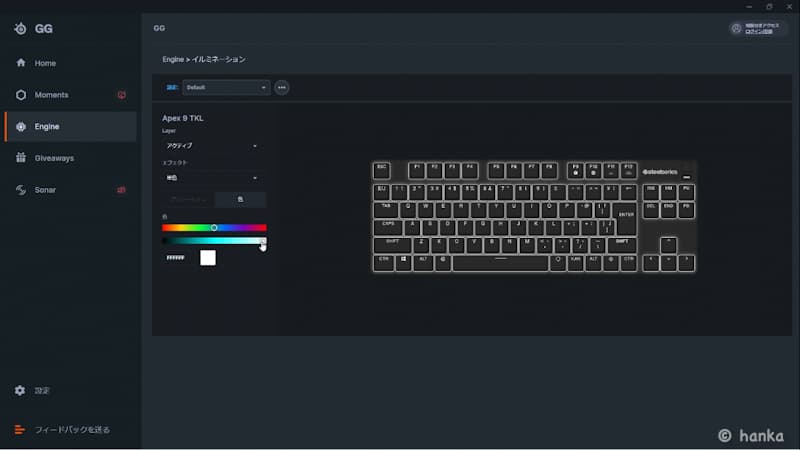
アクチュエーション切り替え
アクチュエーションポイント1.5mmのタイピングモードとアクチュエーションポイント1mmのゲームモードの切り替えもワンクリックでできます。
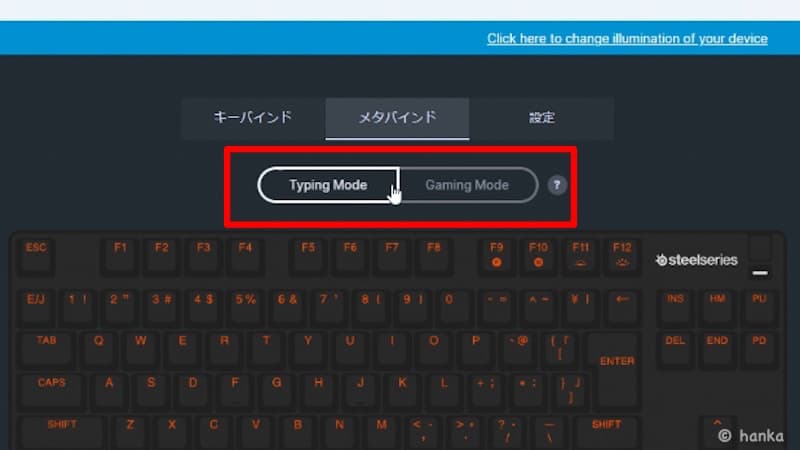
これはメタバインド(スティールシリーズ独自のショートカット設定)にもデフォルトで登録されていて、スティールシリーズキーとIとOを押せばゲームモードとタイピングモーションを切り替えることができます。

メタバインドにはスティールシリーズキーとWindowsキーでWindowsキーの無効化もできるようになっていますが、自分の場合はオンオフを切り替えるのが面倒なので、キーバインドの方で位置を変えてしまいました。
Apex9 TKLでフォートナイト
実際にApex9を使ってフォートナイトをプレイしてみた感想ですが、まず初めて使ったときに、キャラコンがすごくキビキビと動くように感じました。
プラシーボもあると思うんですが、WASDの移動やしゃがんだり飛んだり走ったりっていう動作の切り替えが速くて、操作していて気持ちいいです。
そしてフォートナイトの場合は建築があるので、とくに連続して編集が必要なときに違いを感じます。
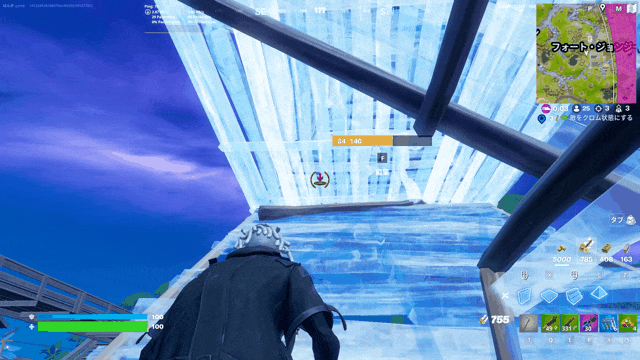
被弾を避けて上にいきたいときに、階段をおいて床をおいて屋根をおいて、床を編集して屋根を編集して、また階段を置いてという一連の動きが、明らかに速くなってひっかかることが少なくなりました。
フォートナイトは建築と編集でかなり素早い入力が必要になるので、Apex9との相性が良いゲームだと思います。
初めてのゲーミングキーボード選びのポイント
SteelSeriesのApex9は、使ってみてすぐに今まで使ってきたメカニカルキーボードとの違いを感じることができました。
ただ、反応速度が0.2msで何倍も速くなったからといって、0.001秒とか0.0001秒とかの世界なので、正直なところ自分みたいなゲーム好きのおじさんにとっては、あまり関係のない数字ですw
むしろ反射神経とか動体視力とか判断力とか、そういった人間側のスペックが機材の性能に追いついていないので、高性能な機材を使ったからといって、FPSの勝率がめちゃくちゃ上がるというわけではありません。
それでも自分の場合は、打鍵感が軽くなったことが一番大きなポイントで、軽いタッチで操作できることで指が疲れにくくなったのが本当にありがたいです。
今まで使ってきたGProXも、店頭で触ってみたときに打鍵感が気に入って購入を決めたんですが、短い時間だけ試した感覚と、長い時間使ったときの感覚は予想以上に違ってきました。
自分の場合はGProXを何時間も使っていると、指が疲れてきて動きが鈍くなってしまうことがあったんですが、Apex9にしてからは明らかに指の疲労感が少なくなりました。
もし初めてゲーム用のキーボードの購入を検討している方で、事前に製品を試す機会があるのであれば、長い時間使うことも考えて打鍵感は少し軽く感じるくらいの製品を選んだほうが良いと思います。
そして使い込んでいくことで、自分にあったキーストロークや押下圧やアクチュエーションポイントを見つけて、理想のキーボードにたどり着けると思います。
Apex9の反応速度や耐久性に関しては、2022年10月現在で販売されているゲーミングキーボードの中ではトップレベルの製品ですし、軽めの打鍵感で長い時間FPSゲームをする方には本当におすすめしたい製品なので、ぜひ検討してみてください。
以上、今回はSteelSeriesのApex9 TKLの紹介でした。最後まで読んでいただきありがとうございました。



































